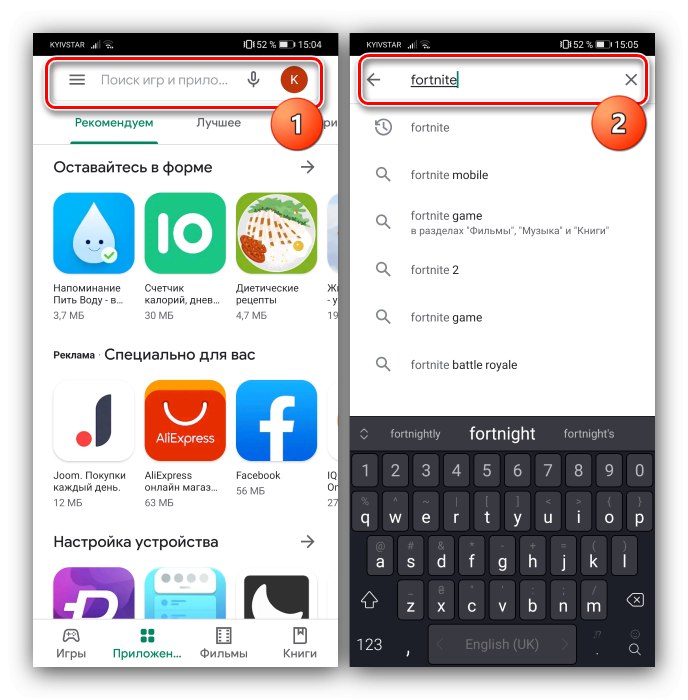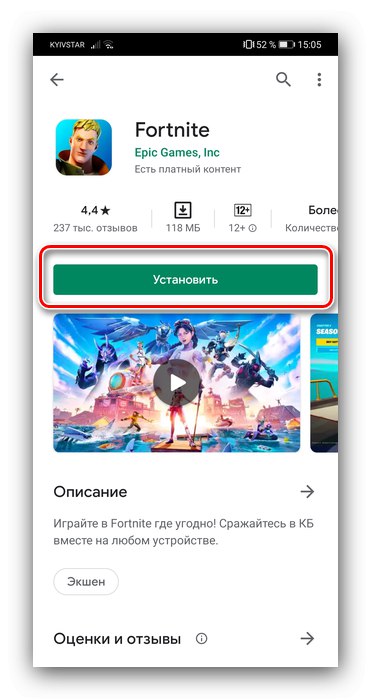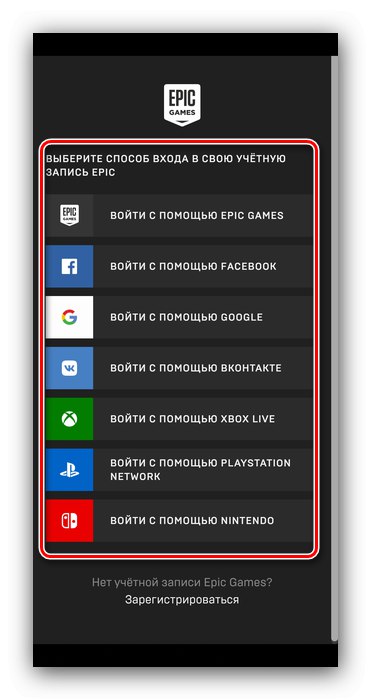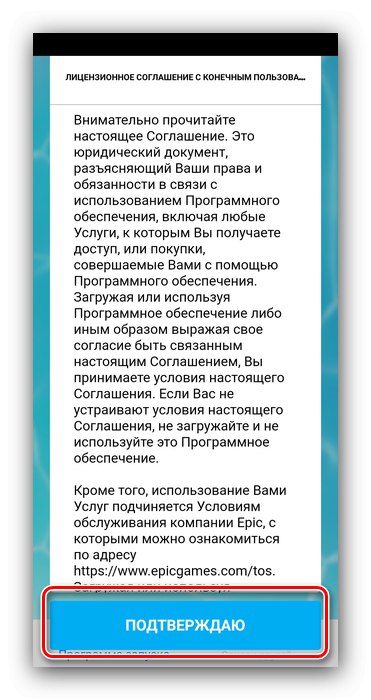Jak zjistit, zda zařízení podporuje Fortnite
Než budete pokračovat ve stahování, měli byste se ujistit, že vaše zařízení Android splňuje systémové požadavky hry. Jsou to následující:
- Verze OS není nižší než 8,0;
- Procesor 64bitové architektury;
- grafický akcelerátor ne starší než Adreno 530 nebo jeho protějšky z Mali;
- RAM 4 GB nebo více;
- neexistuje žádný kořen.
Pozornost! Na zařízeních, která tyto požadavky nesplňují, bude Fortnight fungovat buď s chybami, nebo se nespustí vůbec!
Pokud neznáte specifikace svého zařízení, nejjednodušší způsob, jak tyto informace získat, je nástroj s názvem Device Info HW, který je k dispozici ke stažení v obchodě Google Play.
Stáhněte si HW Device Info z obchodu Google Play
- Stáhněte a spusťte aplikaci. Nejprve se podívejte na význam "RAM" - zobrazuje celkovou velikost paměti RAM cílového smartphonu nebo tabletu.
- Poté otevřete kartu "PROCESOR" a podívejte se na řádek "ABI" - procesor x64 odpovídá Arm64-v8a... Dále si všimněte položky s názvem „GP“, označuje model akcelerátoru videa.
- Přejděte na kartu "Systém" a podívej se na bod "Uvolnění" - číslo v něm odpovídá verzi pro Android.
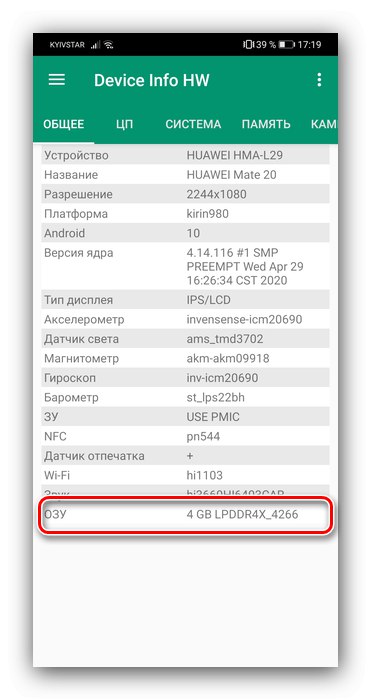
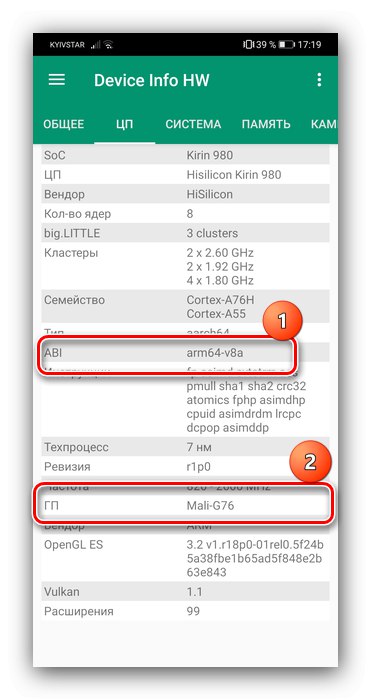

Zkontrolujte přijatá data podle systémových požadavků Fortnight - nedoporučujeme je instalovat, pokud vaše zařízení „poklesne“ na některém z bodů.
Metoda 1: Obchod Google Play
Před několika měsíci se vývojáři Fortnite Epic Games konečně dohodli se společností Google a hra byla k dispozici ke stažení v obchodě Play. Algoritmus akcí je následující:
- Otevřete aplikaci obchodu v zařízení.
- Klepněte na vyhledávací lištu a zadejte do ní svůj dotaz
Fortnitea stiskněte Enter.![Najděte hru v obchodě a stáhněte si Fortnite pro Android z Obchodu Google Play]()
Klepněte na nalezený výsledek.
- Další stisk "Nainstalujte".
![Zahajte instalaci v obchodě a stáhněte si Fortnite pro Android z obchodu Google Play]()
Pokud je toto tlačítko neaktivní a zobrazí se zpráva „Zařízení není podporováno“, přejděte na jednu z následujících metod.
- Počkejte, až se Fortnite nainstaluje, a poté jej spusťte ze zástupce.
- Po prvním spuštění vás hra vyzve, abyste se přihlásili ke svému účtu nebo vytvořili nový.
![Správa herních účtů po stažení Fortnite pro Android z obchodu Google Play]()
V prvním případě vyberte možnost přihlášení a zadejte své přihlašovací údaje.
![Přihlaste se ke svému stávajícímu účtu Epic Games a stáhněte si Fortnite pro Android z obchodu Google Play]()
Registrace vypadá podobně - vyberte způsob vazby a zadejte požadované podrobnosti.
- Po přihlášení ke svému účtu budete muset přijmout licenční smlouvu.
![Po stažení Fortnite pro Android z obchodu Google Play přijměte licenční smlouvu na hru]()
Dále musíte stáhnout potřebnou mezipaměť - ujistěte se, že se nacházíte v zóně stabilního příjmu Wi-Fi, a stiskněte "Nainstalujte".
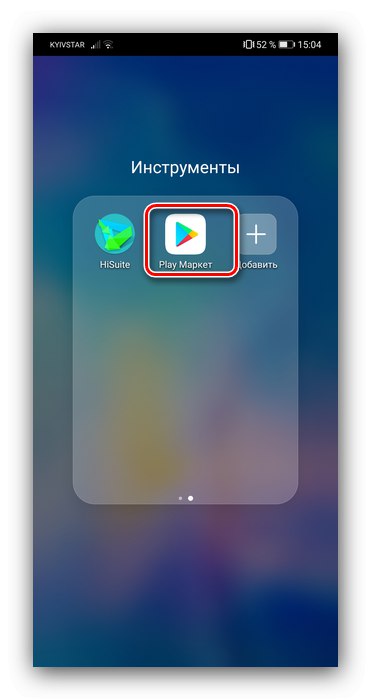
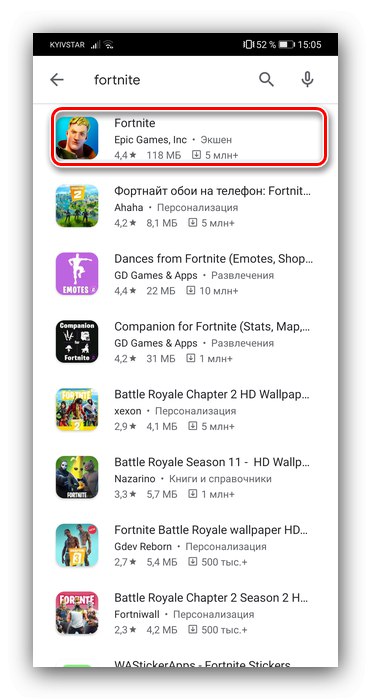
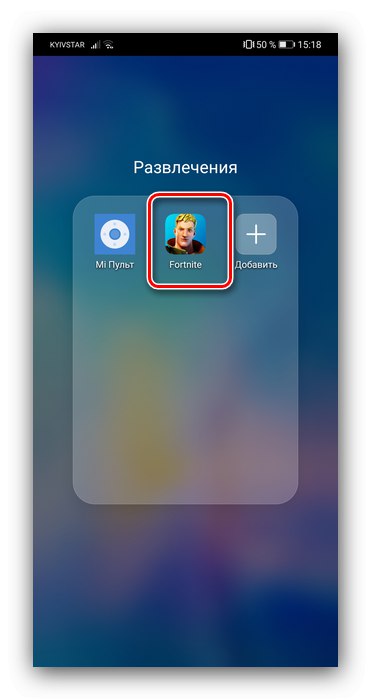
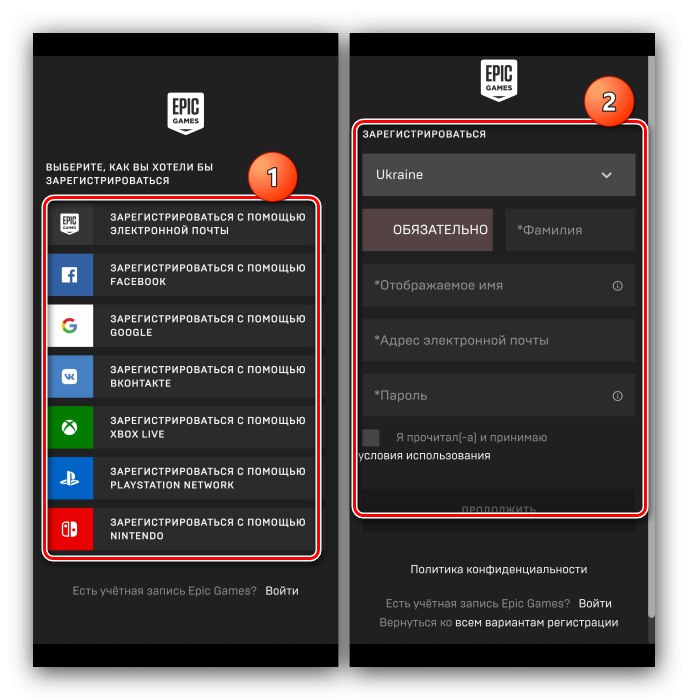

Počkejte, až se stáhnou další zdroje, a pak můžete hrát.
Metoda 2: Aplikace Epické hry
Před vydáním v obchodě Play bylo jedinou možností instalace Fortnight stahování z proprietární aplikace Epic Games.
Důležité! Postup vyžaduje povolení k instalaci programů z neznámých zdrojů!
Více informací: Jak povolit instalaci programů z neznámých zdrojů v systému Android
- Postupujte podle níže uvedeného odkazu.
Stáhněte si oficiální aplikaci Epic Games z webu pro vývojáře
- Po načtení stránky klepněte na Stáhněte si aplikaci Epic Games.
- Postupujte podle pokynů na obrazovce a stáhněte a nainstalujte požadovanou aplikaci.
- Nainstalujte program a poté jej otevřete.
- Klepněte na titulní obrázek Fortnite a na další obrazovce na tlačítku "Nainstalujte".
- Počkejte, až se hra načte, a poté klikněte "Nainstalujte".
- Poté klepněte na "Otevřeno" a nastavte požadovaná oprávnění.
- Opakujte kroky 4 až 6 předchozí metody.
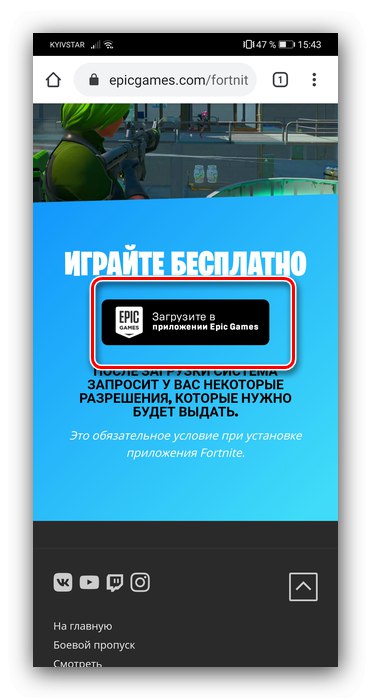
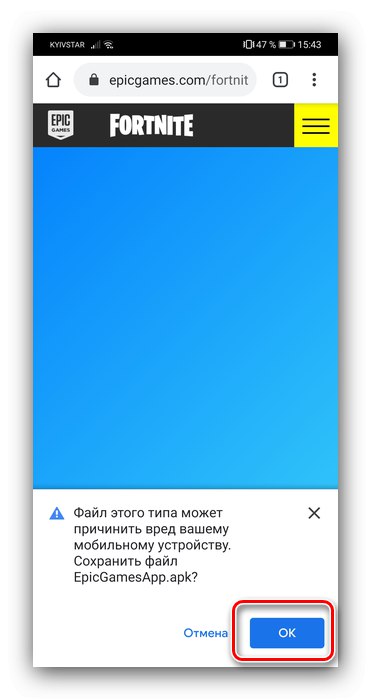



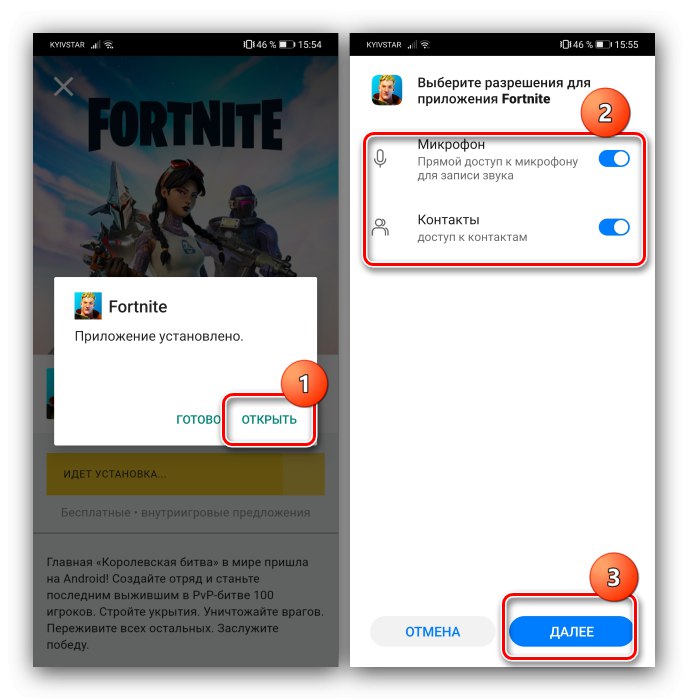
Instalace Fortnite přes Epic Games není nejbezpečnější možností, proto doporučujeme stáhnout si hru z Google Play, kdykoli je to možné.
Metoda 3: Nainstalujte ručně
U některých zařízení (například čínské smartphony pro domácí trh s čínským firmwarem) nemusí být výše uvedené metody k dispozici. V takové situaci jsou kroky jednoduché - stáhněte si APK Fortnite z webu třetí strany (například APKMirror), nainstalujte jej do zařízení a poté postupujte podle kroků 4 až 6 první metody.
Více informací: Jak nainstalovat aplikaci ze souboru APK v systému Android